配置KVM虚拟化
1.安装插件及工具
yum install -y qemu-kvm.x86_64 qemu-kvm-tools.x86_64 python-virtinst.noarch qemu-img.x86_64 bridge-utils.x86_64 libvirt virt-manager
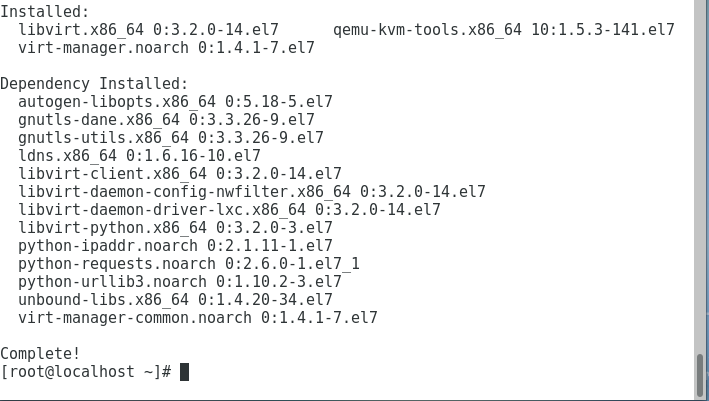
2.验证当前主机是否满足KVM的运行条件: 将虚拟机关机后,处理器开启虚拟化功能
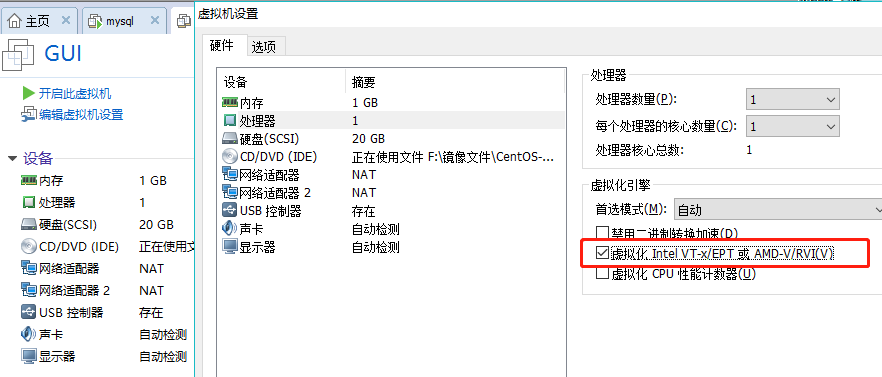
intel CPU过滤vmx ; AMD CPU过滤smv : cat /proc/cpuinfo | egrep -o "vmx|smv"
modprobe kvm :加载KVM模块
lsmod | grep kvm
[root@localhost ~]# modprobe kvm
[root@localhost ~]# lsmod | grep kvm
kvm_intel 170086 3
kvm 566340 1 kvm_intel
irqbypass 13503 3 kvm
[root@localhost ~]#
创建桥接网卡
1. 编辑vi /etc/sysconfig/network-scripts/ifcfg-ens33
在末尾新增一行:BRIDGE="br0"
同时要把网卡的IP相关参数去掉
[root@localhost ~]# cat /etc/sysconfig/network-scripts/ifcfg-ens33
TYPE="Ethernet"
PROXY_METHOD="none"
BROWSER_ONLY="no"
BOOTPROTO="dhcp"
DEFROUTE="yes"
IPV4_FAILURE_FATAL="no"
IPV6INIT="yes"
IPV6_AUTOCONF="yes"
IPV6_DEFROUTE="yes"
IPV6_FAILURE_FATAL="no"
IPV6_ADDR_GEN_MODE="stable-privacy"
NAME="ens33"
UUID="44406262-3420-41fa-bbbb-2d7e79219fa8"
DEVICE="ens33"
ONBOOT="yes"
BRIDGE="br0"
[root@localhost ~]#
2. 启动服务
[root@localhost ~]# service network restart
[root@localhost ~]# ifconfig
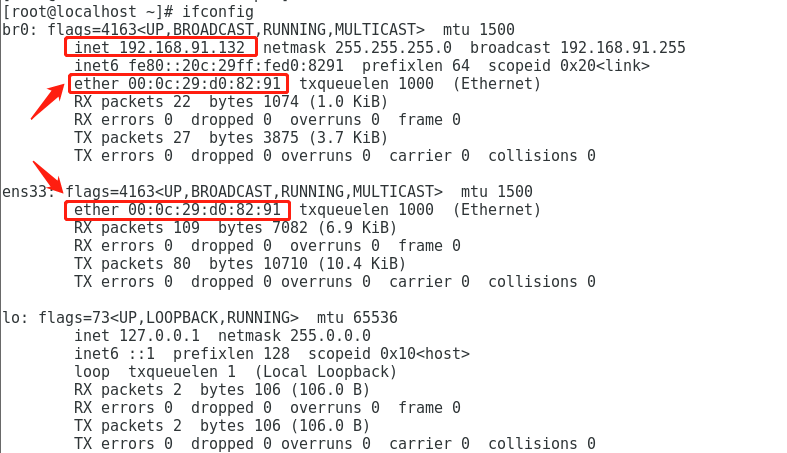
KVM虚拟环境中安装系统
注意:硬盘中要留两个目录给数据存储池与镜像存储池,大小自己设置!
数据存储池用来存放安装的系统文件;
镜像存储池用来存放iso镜像。
1.安装管理工具virt-manager
[root@localhost ~]# yum install –y virt-manager
[root@localhost ~]# virt-manager //启动virt-manager管理工具
2.创建数据存储池
双击QEMU/KVM,打开存储
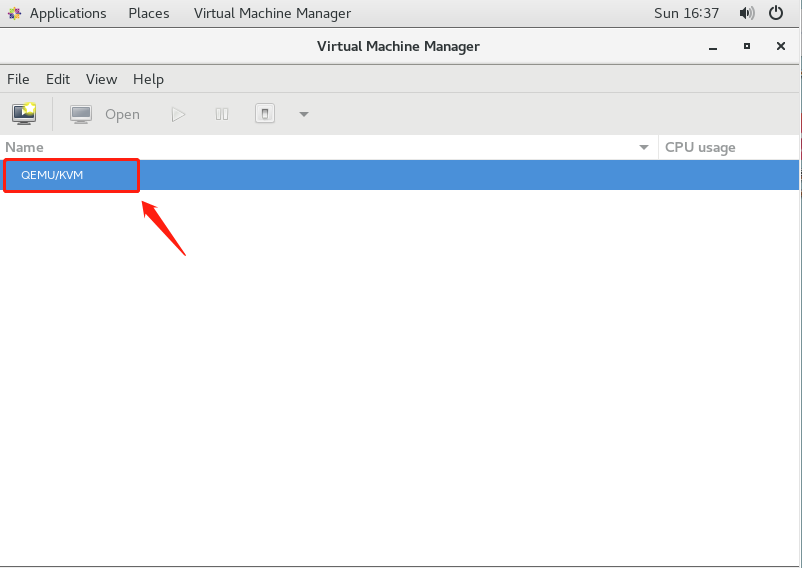
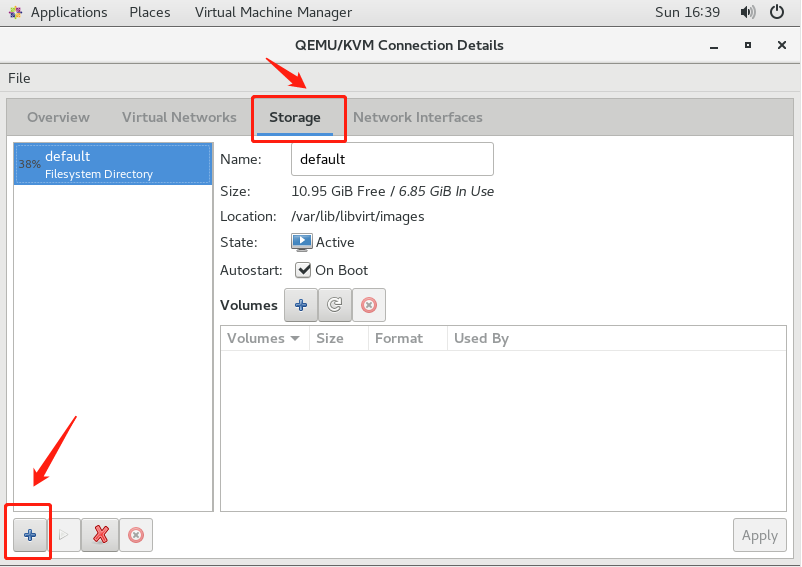
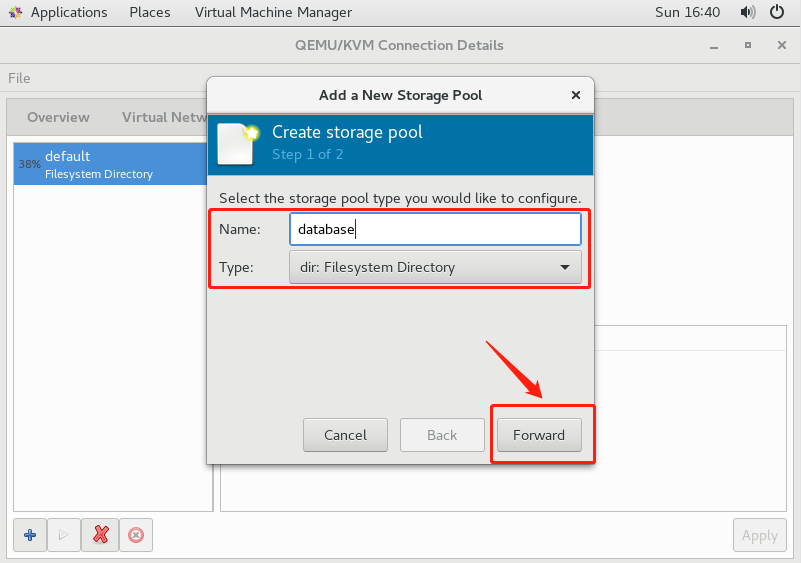
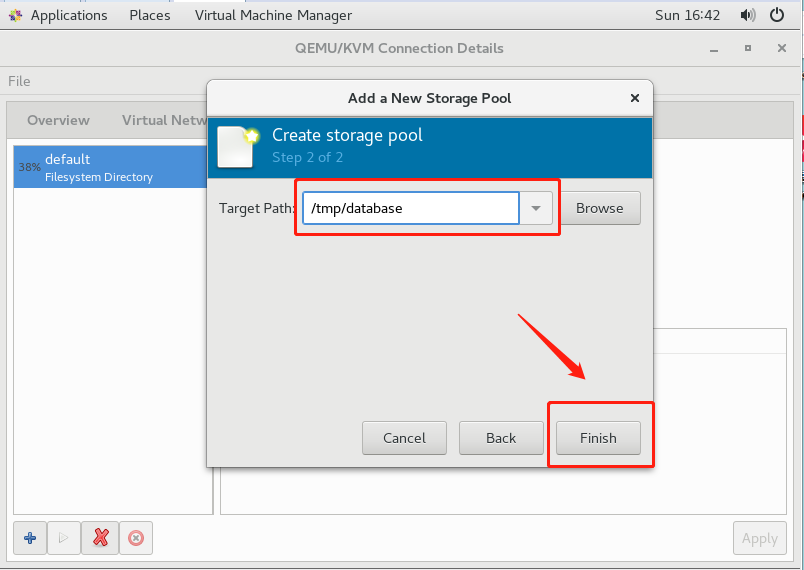
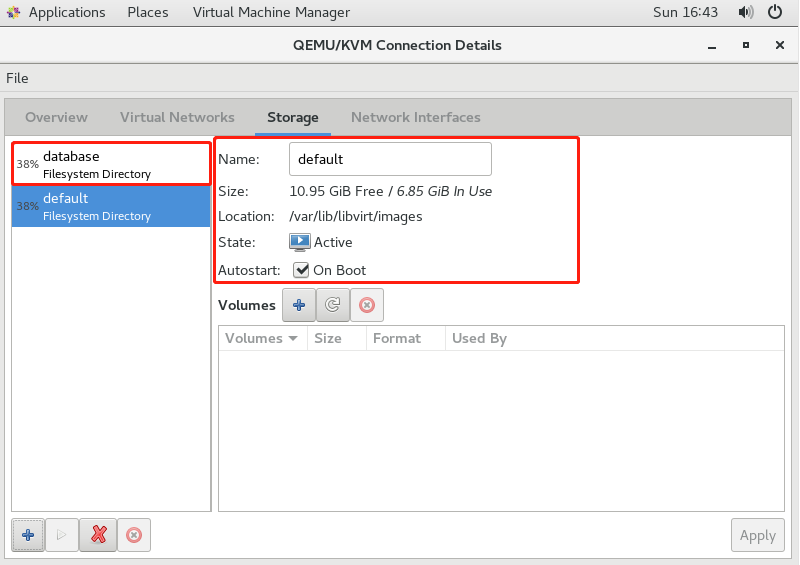
3.创建镜像存储池
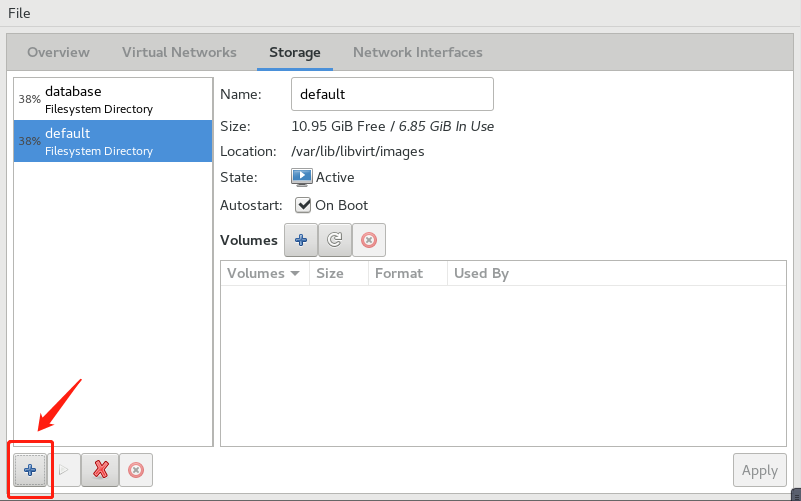
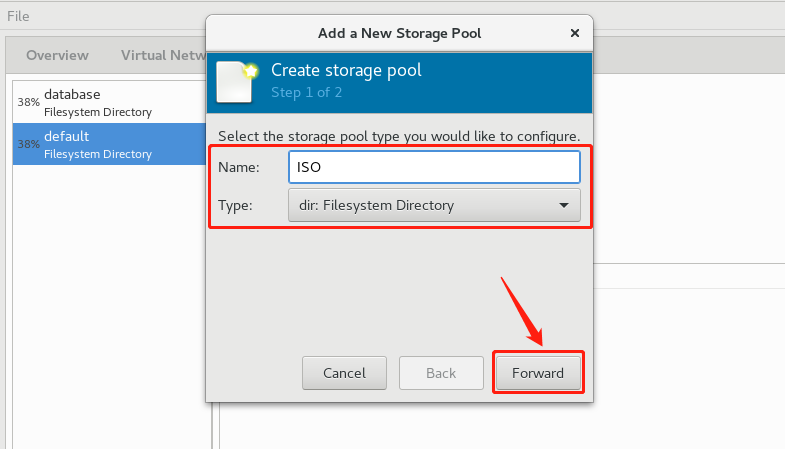
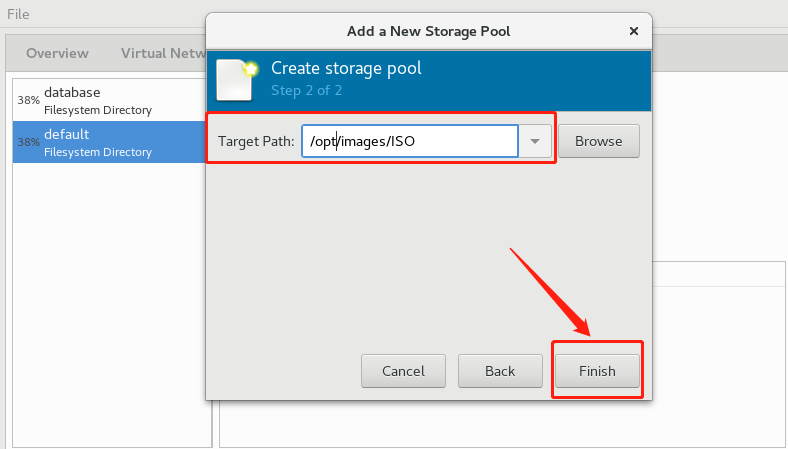
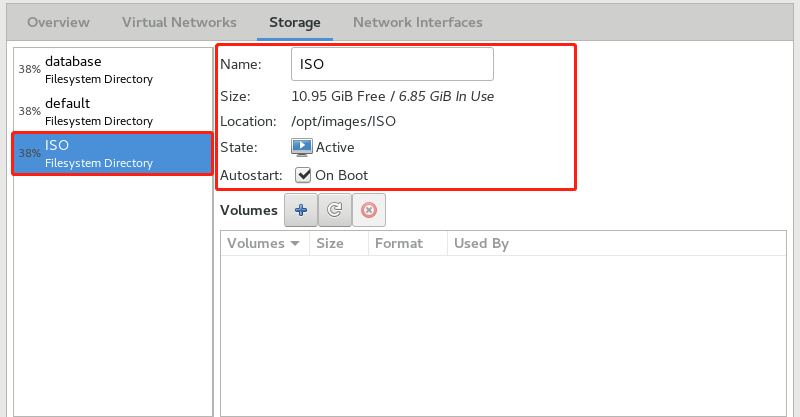
4.将iso镜像拉到镜像存储池里
[root@localhost ~]# ls

移动

刷新一下管理器
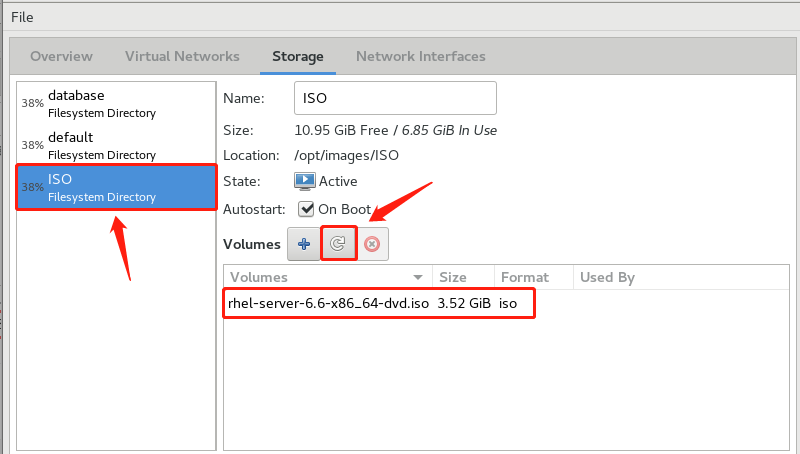
完成
5.安装系统
右击QEMU/KVM,新建
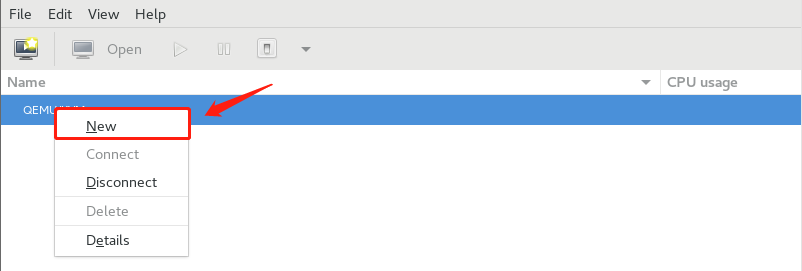
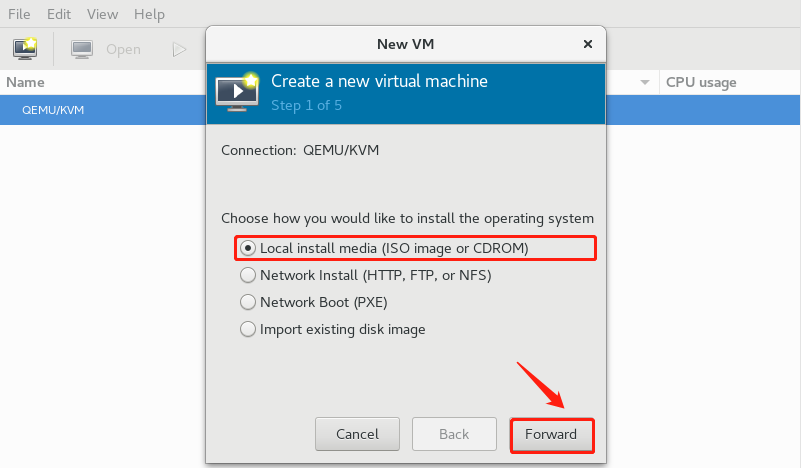
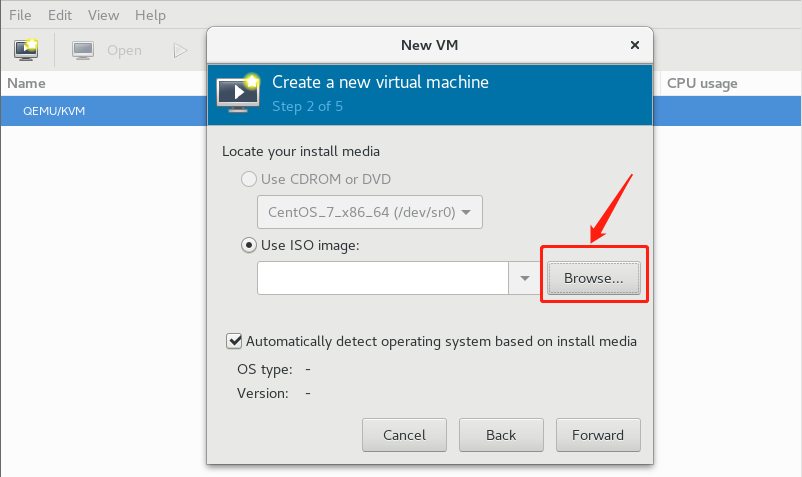
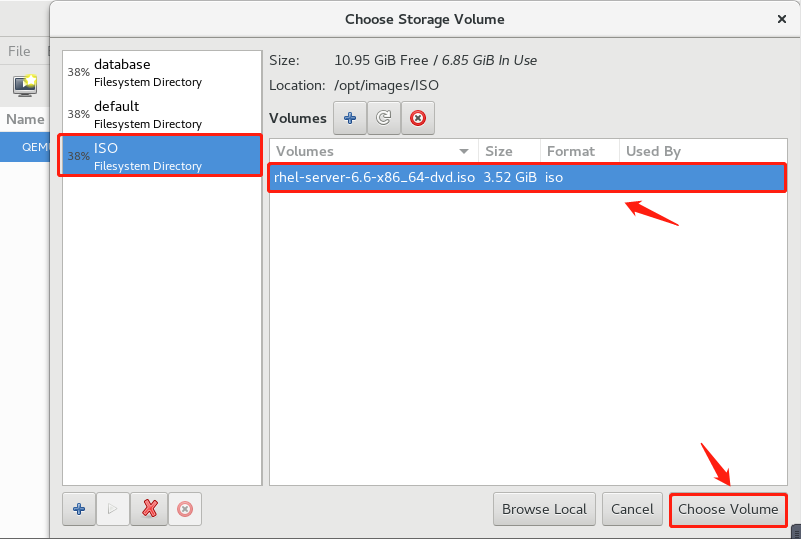
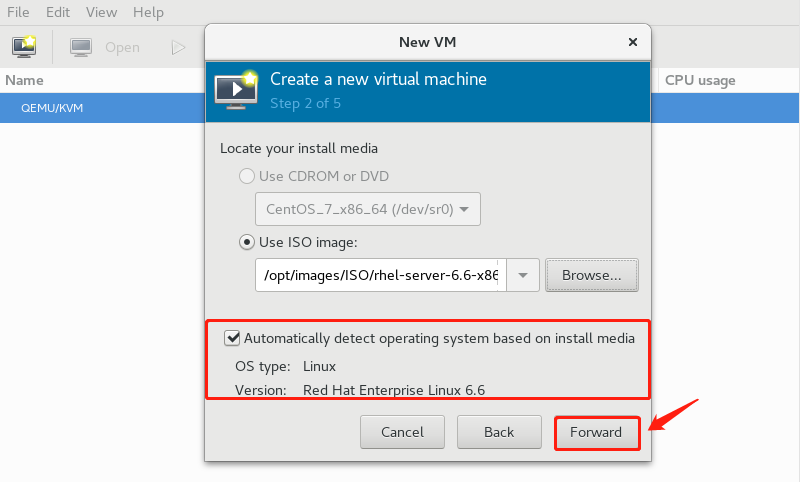
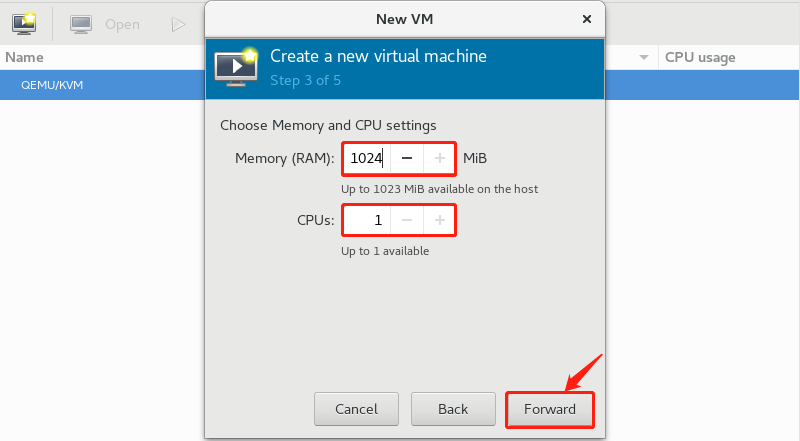
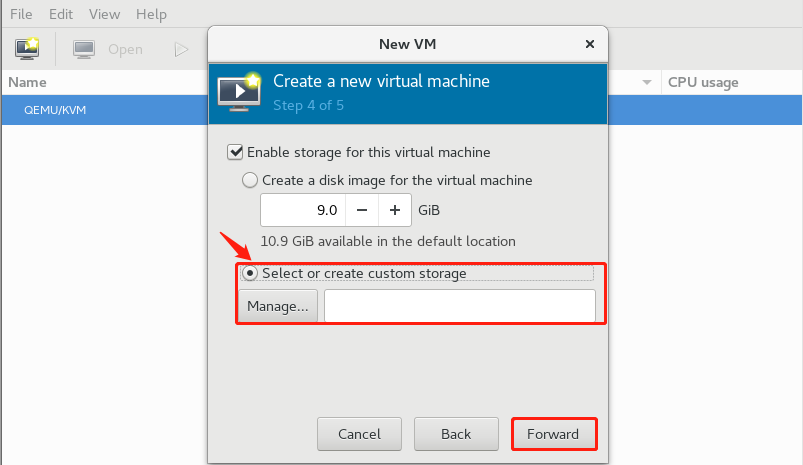
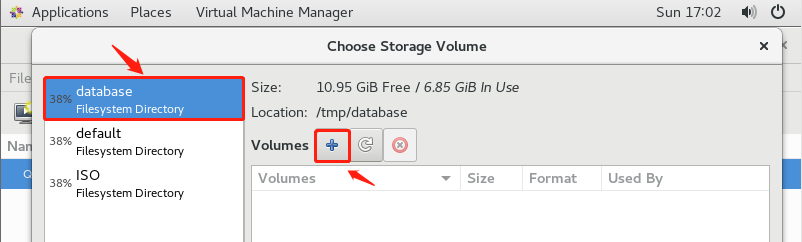
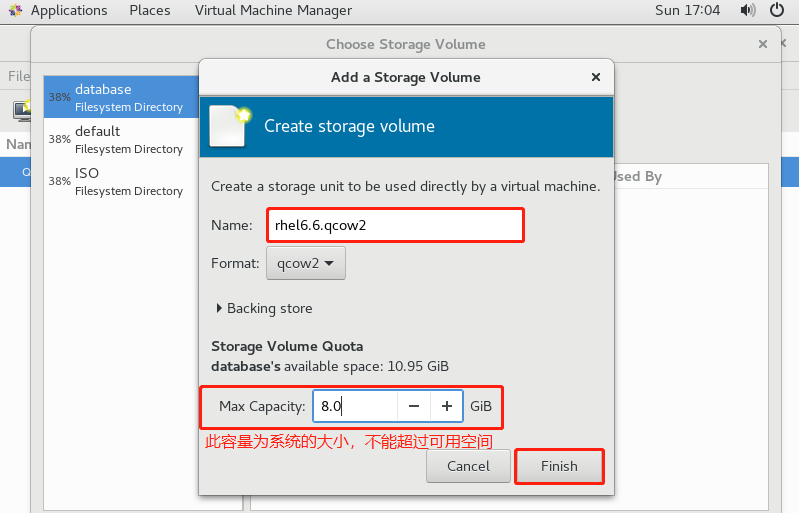
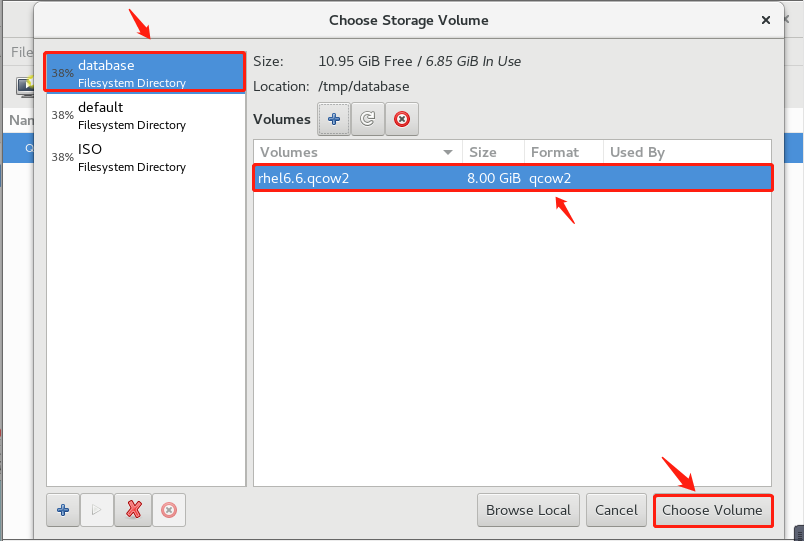
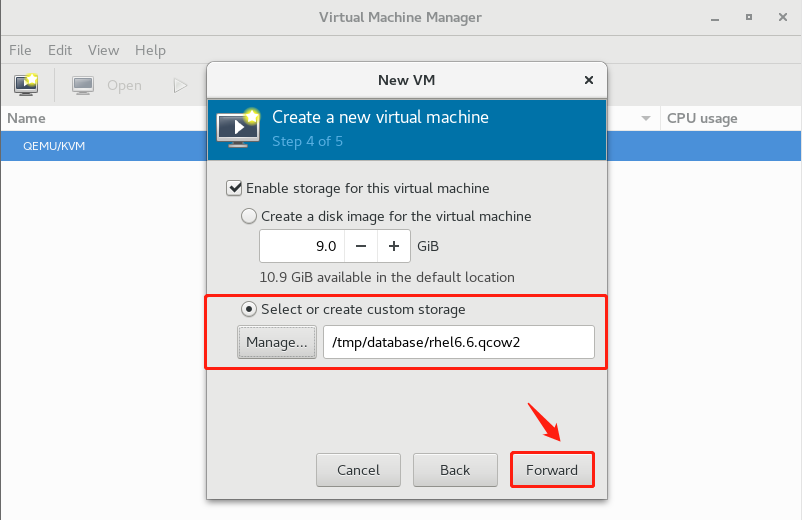
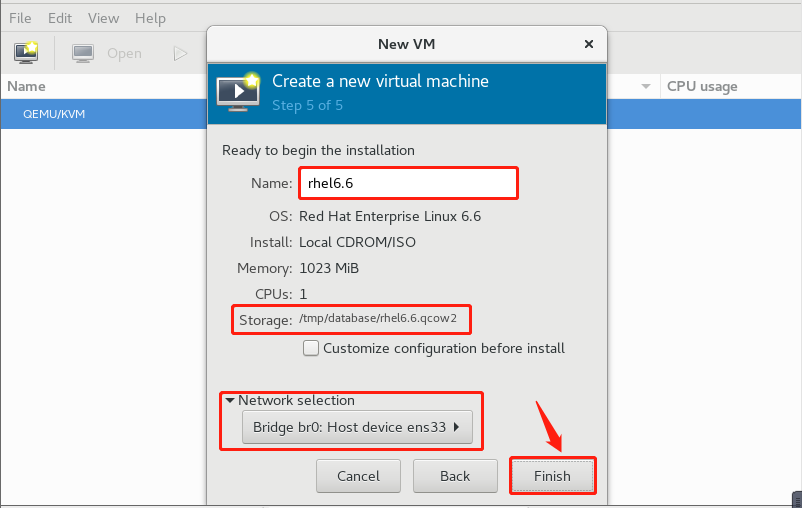
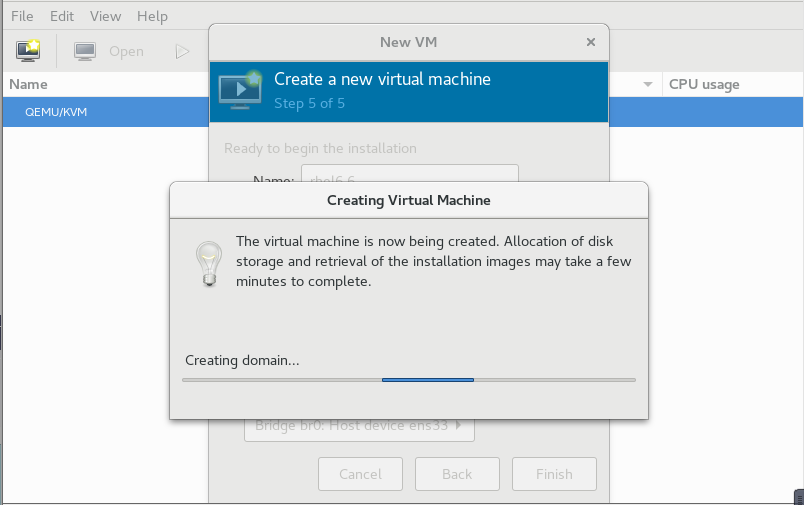
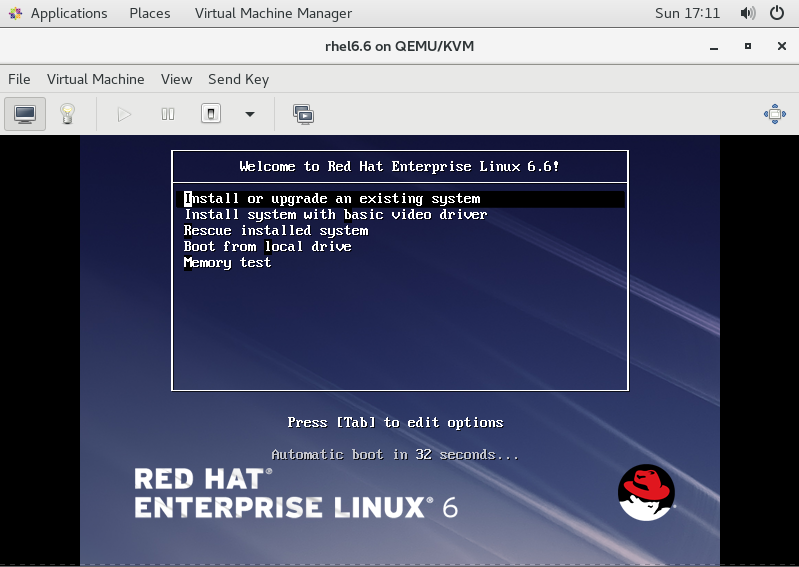
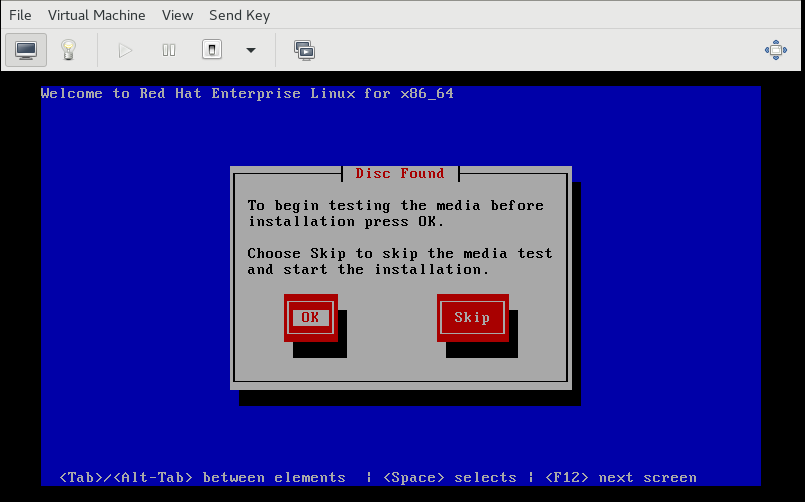
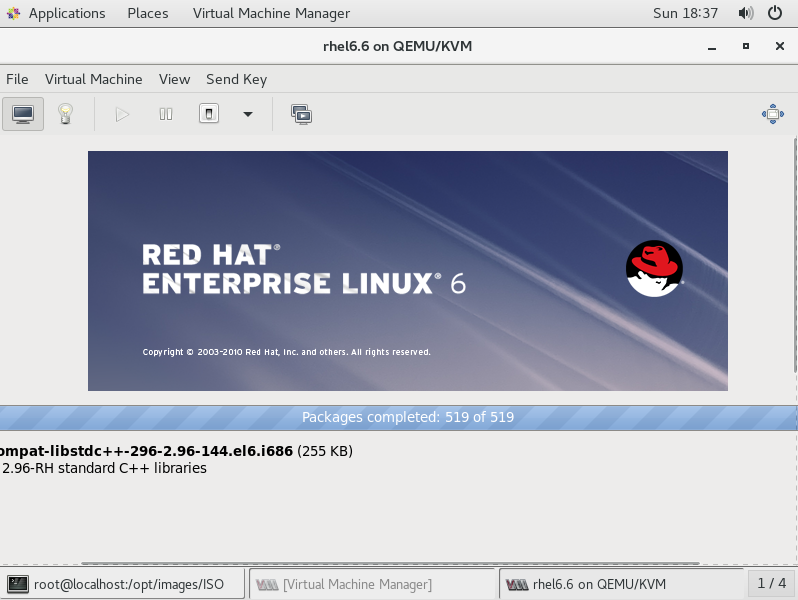
下面可以安装系统省略
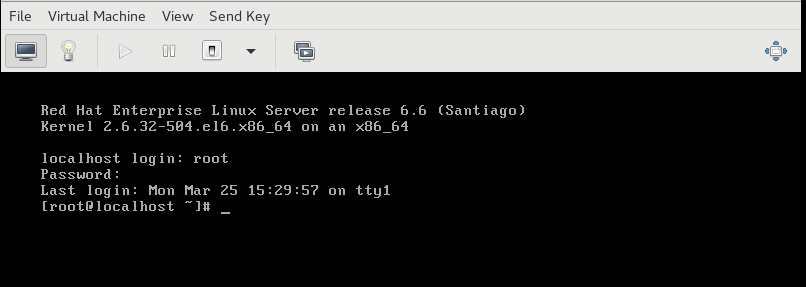
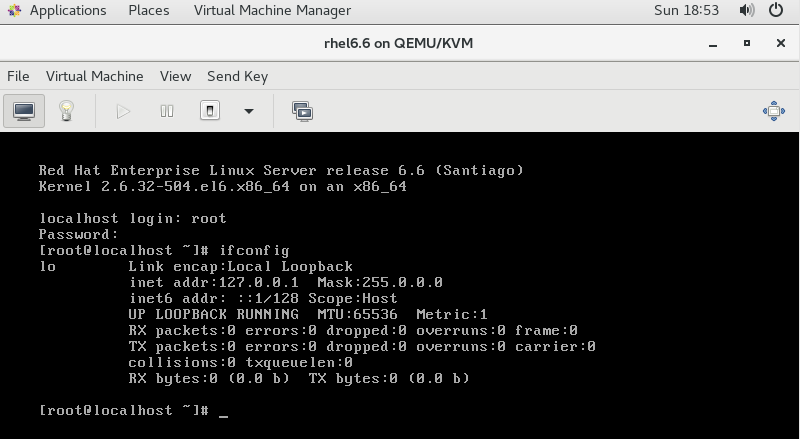
[root@localhost ~]# virt-manager //安装完成后关闭,打开虚拟管理器查看
安装完成后显示以下内容
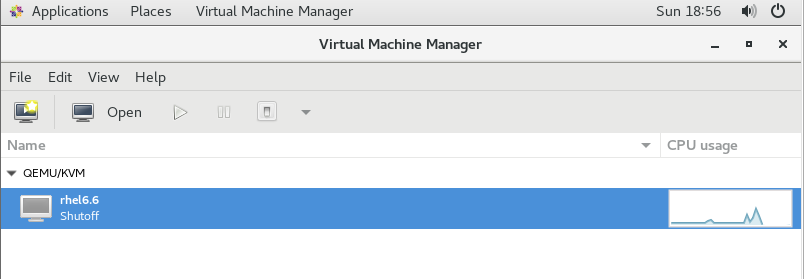
最后
以上就是小巧枕头最近收集整理的关于CentOS7下KVM虚拟化一 安装配置及基本操作的全部内容,更多相关CentOS7下KVM虚拟化一内容请搜索靠谱客的其他文章。








发表评论 取消回复